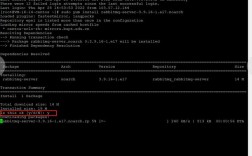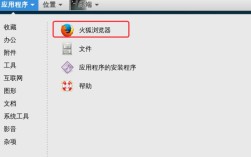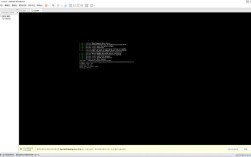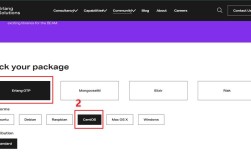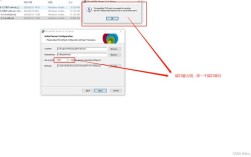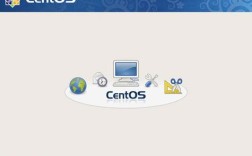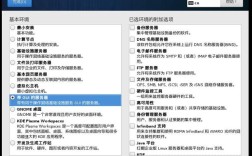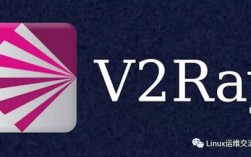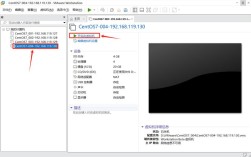CentOS 7在VMware中的安装教程
一、背景简介
CentOS 7是一个企业级的Linux发行版本,由Red Hat Enterprise Linux(RHEL)的源代码再编译而成,它支持众多新特性,如Linux容器、Open VMware Tools及3D图像等,同时支持内核空间内的iSCSI及FCoE,CentOS 7还支持PTPv2,具备强大的网络和虚拟化功能。
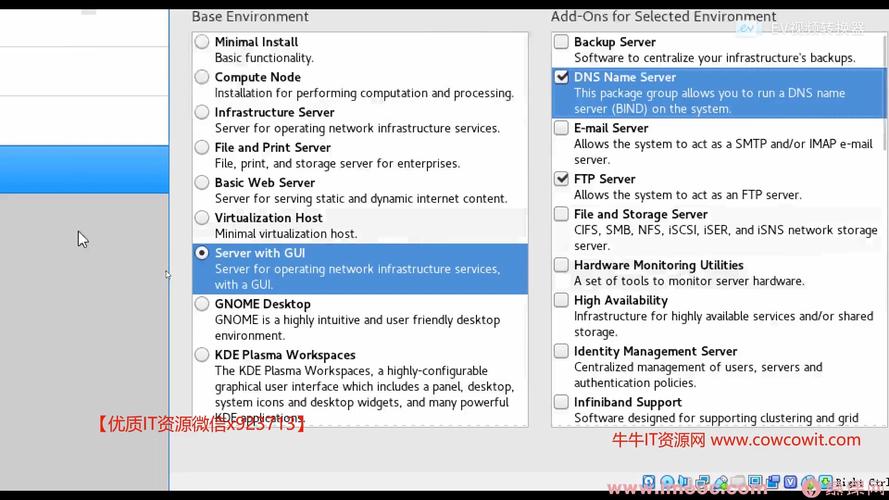
二、准备工作
1. 软件准备
VMware软件:可以从官网下载最新版本的VMware Workstation Pro或Player。
CentOS 7镜像文件:可以从CentOS官网或其他镜像源下载CentOS 7的ISO文件。
2. 硬件准备
宿主机配置:建议使用至少I5 CPU、8GB内存和500GB硬盘的计算机来确保虚拟机的顺利运行。
三、创建虚拟机
1. 打开VMware软件

启动VMware Workstation Pro或Player,点击“创建新的虚拟机”。
2. 选择安装介质
在新建虚拟机向导中,选择“自定义(高级)”,然后点击下一步。
勾选“稍后安装操作系统”,点击下一步。
3. 选择操作系统类型
客户机操作系统选择“Linux”,版本选择“CentOS 7 64位”,点击下一步。
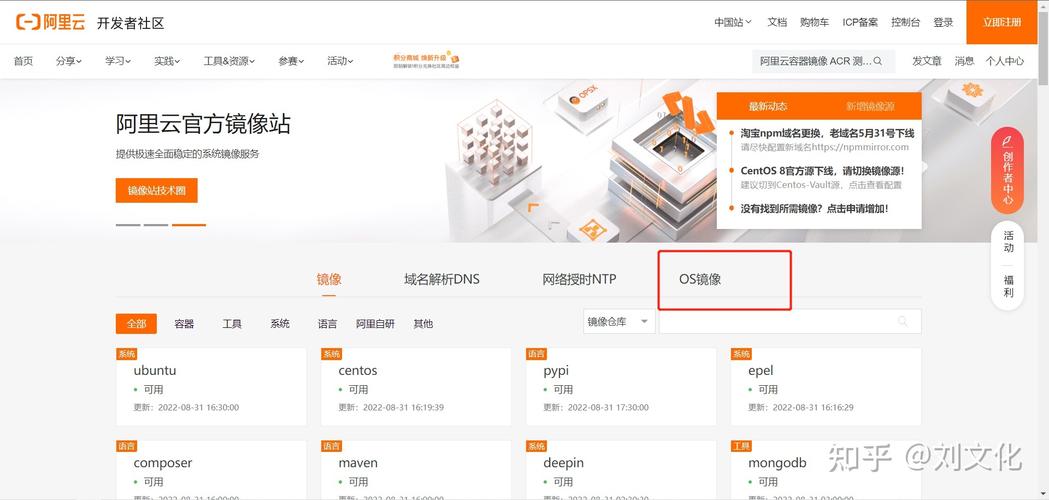
4. 命名虚拟机并选择存储位置
给虚拟机命名并选择存储位置,建议选择一个易于管理的文件夹,如F盘下的CentOS文件夹。
5. 处理器和内存配置
根据实际需求分配处理器和内存,可以分配2个处理器核心和2GB内存。
6. 网络类型选择
默认选择NAT模式,这样虚拟机可以通过宿主机访问互联网。
7. 选择I/O控制器类型
默认选择即可,点击下一步。
8. 磁盘类型选择
默认选择即可,点击下一步。
9. 创建新虚拟磁盘
设置磁盘大小为20GB,选择“将虚拟磁盘拆分成多个文件”,点击下一步。
10. 自定义硬件
点击“自定义硬件”,选择“CD/DVD(IDE)”,勾选“使用ISO映像文件”,浏览并选择下载好的CentOS 7 ISO文件。
四、安装CentOS 7
1. 开启虚拟机
配置完成后,点击完成按钮,然后点击开启虚拟机。
2. 安装界面语言选择
选择安装过程中使用的语言,这里可以选择中文,然后点击“继续”。
3. 安装位置和键盘布局
设置安装位置,通常会自动检测到可用的磁盘,如果需要手动分区,可以选择“我要配置分区”。
设置键盘布局,一般选择“汉语”。
4. 网络和主机名配置
配置网络,可以选择手动配置IPv4地址,查看物理机的IPv4地址,根据需要进行配置。
设置主机名,可以根据个人喜好进行设置。
5. 开始安装
点击“开始安装”,等待系统安装完成,安装完成后,点击“重启”。
五、初次启动与配置
1. 许可协议
启动后接受许可协议。
2. 创建用户
创建一个普通用户,设置用户名和密码。
3. 登录系统
使用root账号和密码登录系统。
4. 更新系统
执行yum update命令更新系统。
六、网络配置
自动获取IP
确保CentOS为NAT模式。
编辑ifcfgens33文件,设置BOOTPROTO=dhcp和ONBOOT=yes。
重启网络服务:systemctl restart network。
验证是否可以访问外网:ping www.baidu.com。
固定获取IP
取消勾选“使用DHCP”。
手动设置IP地址、子网掩码和网关。
保存配置并重启网络服务。
七、其他设置
取消自动锁屏和空白屏幕
进入设置,找到隐私和电源选项,关闭自动锁屏和空白屏幕功能。
备份快照
在虚拟机设置中拍摄快照,以便在需要时恢复。
通过以上步骤,可以在VMware中成功安装并配置CentOS 7操作系统,整个过程涉及虚拟机的创建、操作系统的安装、网络配置和其他基本设置,希望这篇详细的教程能帮助你顺利完成CentOS 7的安装和使用。
九、FAQs
Q1: 如何在VMware中更改虚拟机的内存大小?
A1: 在VMware中,可以通过以下步骤更改虚拟机的内存大小:
关闭虚拟机电源。
选中虚拟机,点击“设置”或“编辑虚拟机设置”。
在“硬件”选项卡中,找到“内存”项。
调整内存大小,点击“确定”保存更改。
Q2: 如果CentOS 7无法连接到互联网怎么办?
A2: 如果CentOS 7无法连接到互联网,可以尝试以下方法:
确保虚拟机的网络适配器设置为NAT模式或桥接模式。
检查宿主机的网络连接是否正常。
在CentOS中,打开终端,输入ping www.baidu.com测试网络连接。
如果仍然无法连接,可以尝试重启网络服务:systemctl restart network。